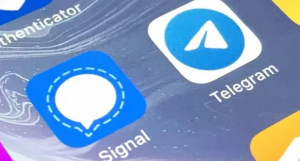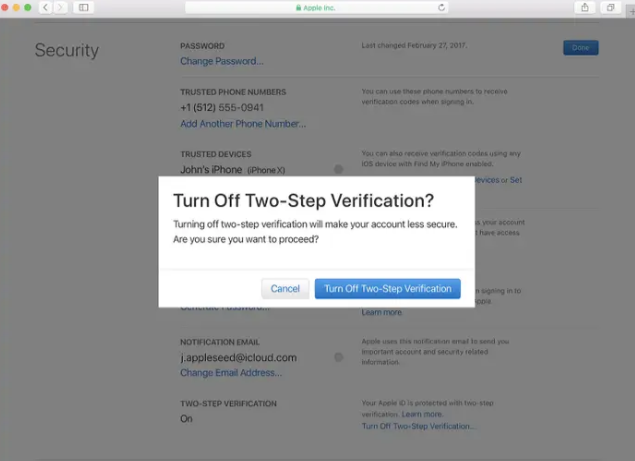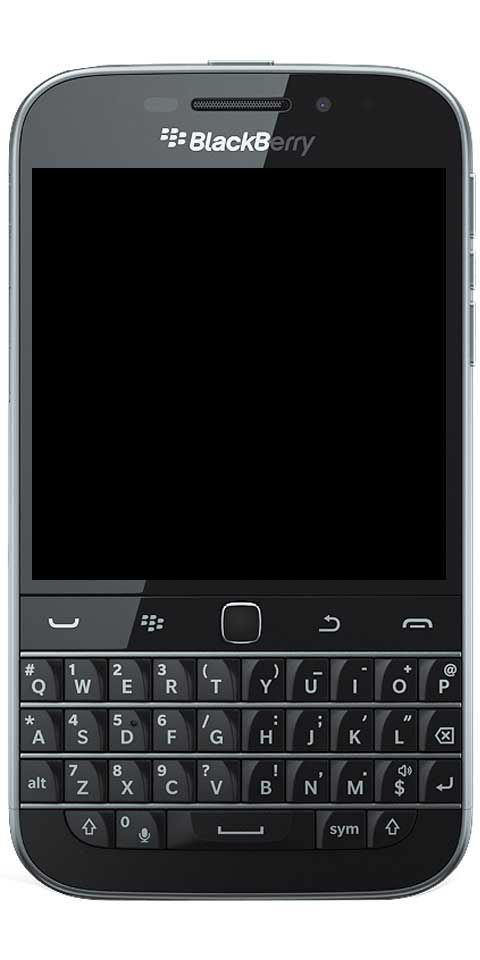Как прошить ядро Odin на устройствах Samsung

Добавлены инструкции для включения функции разблокировки OEM на устройствах Galaxy Note 5 и Galaxy S6 edge +. Однако это применимо не ко всем Samsung устройств. В этой статье мы поговорим о том, как прошить ядро Odin на устройствах Samsung. Давайте начнем!
Odin - это в основном программное обеспечение для ПК, используемое внутри всех сервисных центров Samsung для обновления или прошивки прошивки на устройствах Samsung. Однако это программное обеспечение никогда не планировалось сделать публичным, благодаря растущему миру устройств Samsung Galaxy. Odin теперь используется обычными пользователями для самых разных целей. Например, прошивка стандартных ПЗУ Samsung, пользовательских ядер и пользовательских восстановлений, таких как TWRP.
Ниже приведено пошаговое руководство о том, как установить собственное ядро (.tar) на любое устройство Samsung через Odin 3.10.6. (последняя версия от 16 июля 2015 г.) .
Если вы, ребята, действительно новичок в этом, мы рекомендуем вам следовать инструкциям в письме. И не бойтесь этого. Однако это может показаться большим делом, но Odin - наиболее дружелюбная программа для новичков. Теперь просто внимательно следуйте приведенным ниже инструкциям.
Как прошить ядро Odin на устройствах Samsung
Пошаговые инструкции
было слишком много неудачных попыток входа в систему Steam
- Разархивируйте ZIP-файл Odin 3.10.6 и запустите или откройте Odin3 v3.10.6.exe файл из извлеченных файлов на вашем компьютере.
- Убедитесь, что вы загрузили настраиваемый файл ядра Odin .tar, совместимый с вашим устройством.
- (Если применимо) затем включите OEM-разблокировку:
- Зайдите в Настройки О телефоне и семь раз нажмите на Номер сборки, чтобы включить Варианты разработчика .
- Вернитесь на главную страницу настроек, затем прокрутите вниз и выберите Варианты разработчика оттуда.
- Теперь в разделе 'Параметры разработчика' найдите Включить разблокировку OEM Установите флажок или переключите и убедитесь, что вы отметили его или также включили.
Далее | как прошить ядро odin
- Теперь загрузите ваше устройство в режим загрузки:
- Затем выключите ваше устройство.
- Нажмите и удерживайте Домой + Питание + Уменьшение громкости кнопки на несколько секунд, пока вы, ребята, не увидите экран с предупреждением.
- Нажмите на Увеличить громкость на экране предупреждения, чтобы принять его и загрузиться в режиме загрузки.
- Когда ваше устройство находится в режиме загрузки, подключите его к ПК с помощью USB-кабеля. Окно Odin на ПК должно обнаружить устройство, а также показать Добавлен!! сообщение тоже.
- Теперь нажмите на AP в окне Odin и выберите кастомное ядро .tar файл, который вы, ребята, скачали для своего устройства.
└ Примечание: НЕ подыгрывать другим параметрам на экране. Вам, ребята, нужно только подключить свое устройство, а затем выбрать файл Custom Kernel .tar на вкладке PA. - Нажмите кнопку «Пуск» на Odin и дождитесь, пока он завершит процесс. После успешного завершения вы также увидите сообщение о передаче на экране Odin.
- Ваше устройство автоматически перезагрузится, когда Odin закончит мигать. Затем вы также можете отключить свое устройство.
Заключение
Хорошо, это все, ребята! Я надеюсь, что вам понравилась эта статья о том, как прошивать ядро в одной статье, а также она оказалась для вас полезной. Поделитесь с нами своим мнением. Также, если у вас есть дополнительные вопросы и проблемы, связанные с этой статьей. Тогда дайте нам знать в разделе комментариев ниже. Мы скоро к тебе вернемся.
Хорошего дня!